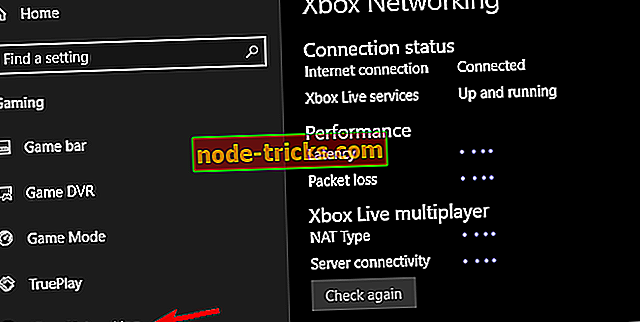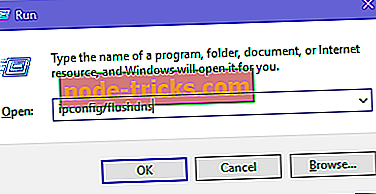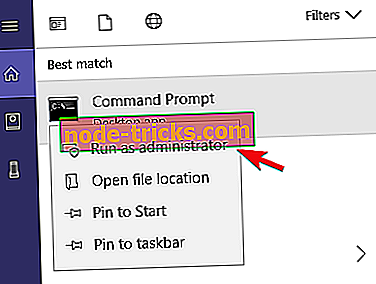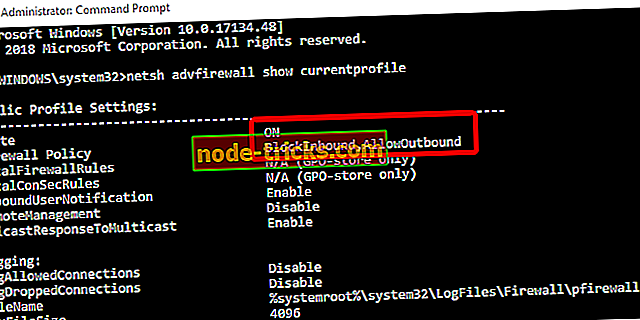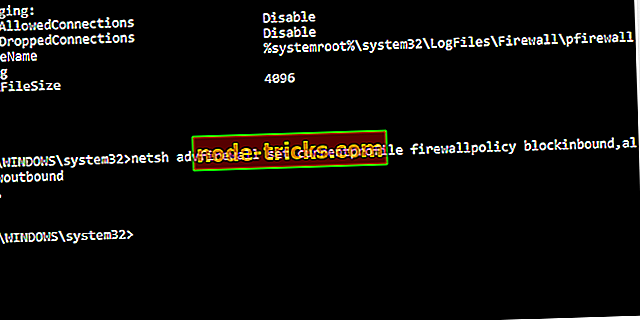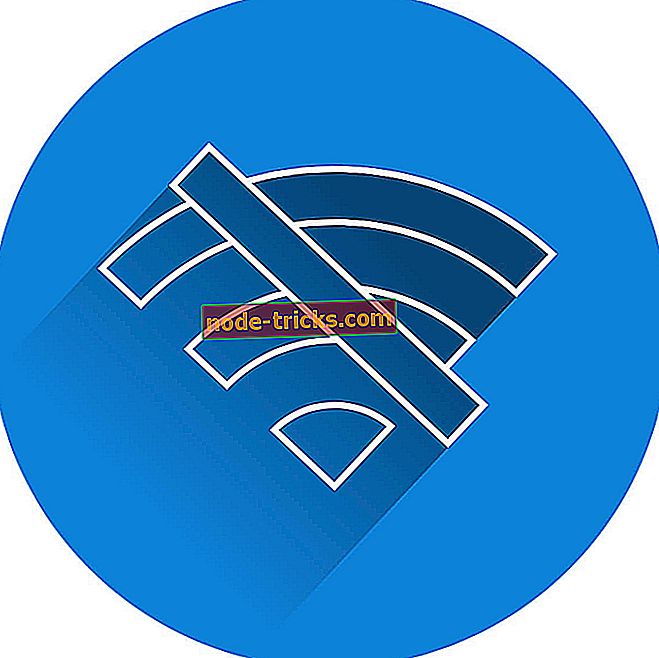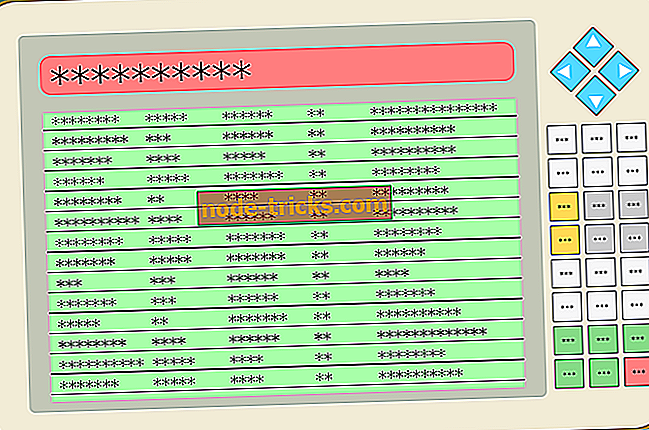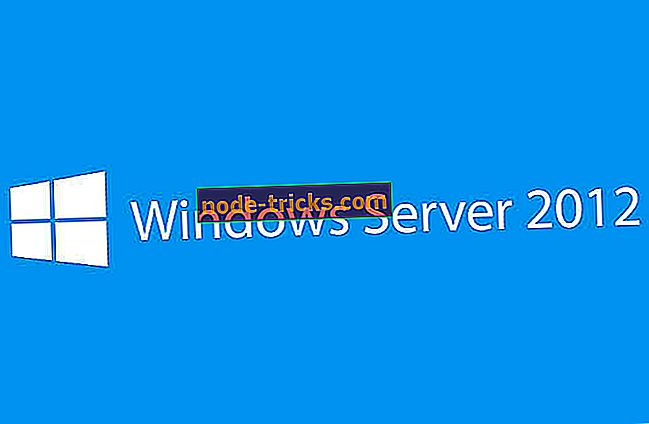POPRAVAK: Stanje propadanja 2 kod pogreške 2 u sustavu Windows 10
Ako ste čak i najmanji obožavatelj igara za preživljavanje zombija, vjerojatno ste čuli za State of Decay 2. Ova igra, u usporedbi s nekim drugim, uključuje timski rad (co-op mod je njegova prodajna točka) s RPG elementima, Međutim, gore spomenuti co-op multiplayer način nije koristan ako ne možete doći do prijatelja. I to je ono što se čini nekim korisnicima koji naiđu na pogrešku s kodom 2.
Danas smo uvrstili neka od uobičajenih rješenja za taj problem, kako od strane razvojnih tako i od strane sudionika zajednice. U slučaju da ste uznemireni kodom pogreške 2, provjerite ih u nastavku.
Kako popraviti kôd pogreške "2" za stanje propadanja 2 za Windows 10
- Odjavite se i ponovno se prijavite
- Provjerite vezu
- Provjerite jesu li poslužitelji pokrenuti
- Promijenite pravila za ulazni / izlazni zid vatrozida
- Ponovno instalirajte igru
1: Odjavite se i ponovno prijavite
Budući da je ovo poznata pogreška od uvođenja igre, to je utjecalo na veliki dio zajednice. Kao što smo naučili, postoji jednostavno rješenje za ovaj problem. Barem je to uspjelo nekim korisnicima. Da, to je samo slijed za prijavu. Naravno, ovo ide uz pretpostavku da je vaša veza i sve ostalo na licu mjesta.
Moramo spomenuti i postavke datuma i regije. Pregledajte i provjerite je li vrijeme sustava ispravno postavljeno. Ako niste sigurni, idite na Postavke i postavite Automatski datum i vrijeme.
U slučaju da ste se pokušali odjaviti iz igre i ponovno prijaviti, a problem je uporan, isprobajte dodatne korake.
2: Provjerite vezu
Ako se vaši prijatelji mogu povezati s ko-op modom i pristupiti poslužitelju, dok ste zaglavljeni s pogreškom, problem je lokalne prirode. Prva stvar koju trebate pregledati je veza i srodna pitanja koja ga muče. Ne trebate iznimno brzu propusnost, ali postoje neki uvjeti koje ćete morati ispuniti kako biste uživali u punom potencijalu igre.
Prvo, ako je moguće, provjerite probleme s povezivanjem u drugim igrama. Ako je sve u redu, prijeđite na 3. korak na popisu. Ako ne, obavezno slijedite ove korake i otklonite poteškoće s vezom za moguće pogreške:
- Prebacite se na žičanu vezu.
- Ponovno pokrenite modem i / ili usmjerivač.
- Provjerite Xbox umrežavanje. Otvorite Postavke> Igre> Xbox umrežavanje. Pričekajte ček i kliknite na "Popravi" u slučaju nekih pogrešaka.
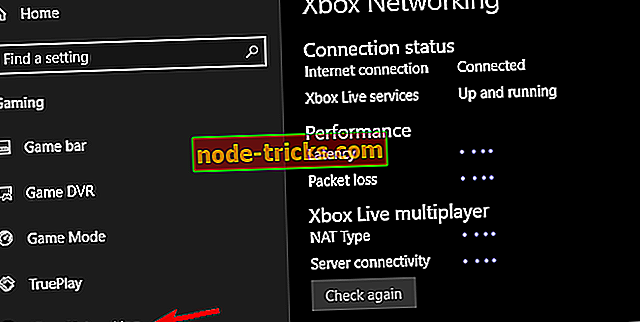
- Flash DNS.
- Pritisnite tipku Windows + R da biste pozvali naredbenu liniju Run.
- U naredbeni redak upišite ipconfig / flushdns i pritisnite Enter.
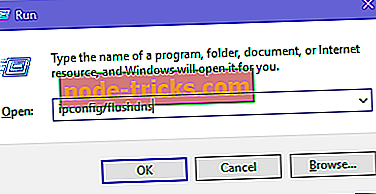
- Provjerite PING na različitim poslužiteljima.
- Ažurirajte firmver za usmjerivač / modem.
- Razmislite o konfiguriranju prosljeđivanja priključaka i UPnP-a na usmjerivaču.
3: Provjerite jesu li poslužitelji gore
Ova igra je, zbog svoje 2-4 co-op multiplayer prirode, nije potrebna namjenski poslužitelji. To je nešto što određeni korisnici smatraju čudnim, ali smatramo da to nije toliko važno. Ova igra nije velika PvP igra pa namjenski poslužitelji nisu nužna. Također, ako pogledamo igre s namjenskim poslužiteljima, kao što su Gears of War 4, oni još uvijek imaju različite probleme i zastoje poslužitelja.
Važno je provjeriti je li poslužitelj korišten u ovoj igri. Oni imaju tendenciju da se neočekivano spuste i to može biti razlog za kôd pogreške 2 u State of Decay 2. Ovdje možete provjeriti status poslužitelja.
4: Promijenite ulazna / izlazna pravila vatrozida
Kao što smo već rekli, nedostatak namjenskih poslužitelja nije glavni problem za ovu igru. Međutim, kada je riječ o Peer-2-peer vezi, morat ćete se uvjeriti da pravilo vatrozida dopušta izlaznu vezu i blokira ulaznu vezu. To je slučaj prema zadanim postavkama, ali postoji mogućnost da ste vi ili neki alat treće strane to promijenili. Da biste igrali ove i slične igre, trebat ćete poništiti pravila vatrozida na njihove zadane vrijednosti.
Evo kako to učiniti u nekoliko jednostavnih koraka u sustavu Windows 10:
- U traci za pretraživanje sustava Windows upišite CMD i otvorite Command Prompt kao admin .
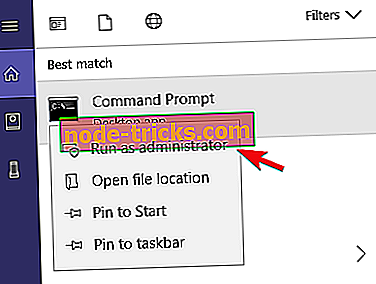
- U naredbeni redak upišite sljedeću naredbu i pritisnite Enter:
- netsh advfirewall pokazati currentprofile
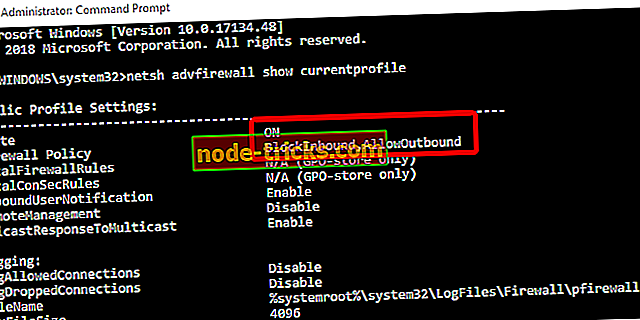
- netsh advfirewall pokazati currentprofile
- Ako je ulazni put dopušten i ne izlazite, dobro je ići. U suprotnom, kopirajte ovu naredbu i pritisnite Enter da biste poništili pravila:
- netsh advfirewall postaviti currentprofile firewallpolicy blockinbound, allowoutbound
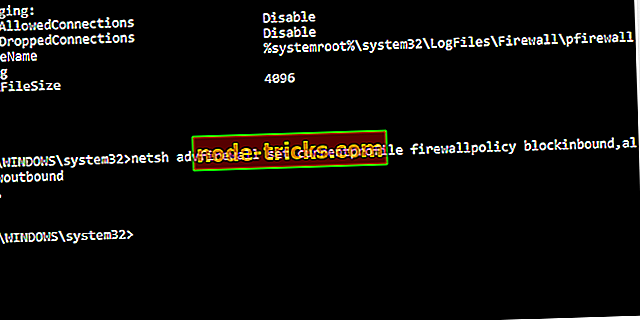
- netsh advfirewall postaviti currentprofile firewallpolicy blockinbound, allowoutbound
- Nakon toga, ponovno postavite računalo i pokušajte se ponovno povezati s prijateljima radi suradnje.
- U traci za pretraživanje sustava Windows upišite CMD i otvorite Command Prompt kao admin .
5: Ponovno instalirajte igru
Konačno, ako vam nijedan od prethodnih koraka nije pomogao u prevladavanju pogreške, savjetujemo vam da ponovno instalirate igru. To, naravno, može biti dugotrajan pothvat, ali u to vrijeme nismo svjesni nikakve konačne alternative. Možda ćete imati bolju sreću počevši od ogrebotine.
Samo nemojte zaboraviti izbrisati sve datoteke iz instalacijske mape i mape App Data. Također provjerite jesu li vaš račun i pretplate ispravno postavljeni. Kao posljednja napomena, slanje ulaznice programerima i davanje datoteka dnevnika moglo bi pomoći.
To je to. Ne zaboravite podijeliti alternativna rješenja za šifru pogreške 2 u odjeljku s komentarima u nastavku.